Cara Membangun Cloud Computing
Manfaat Cloud
Computing :
Cost Effectivity / Cost Reduction
Mengurangi biaya infrastrukur kebutuhan
komputer
Pengurangan biaya Listrik
Tidak perlu membeli software dasar untuk
aplikasi
Mengurangi tenaga IT Profesional sehingga
menghemat biaya perawatan.
Availability
Sebuah layanan
cloud computing harus dapat diakses dari mana saja, kapan saja, dengan alat apa
pun, asalkan kita terhubung ke jaringan layanan. Selama kita terhubung ke
jaringan Internet, pengguna harus dapat mengakses layanan tersebut, baik itu
melalui laptop, desktop, warnet, handphone, tablet, dan perangkat lain.
Kelebihan Cloud
Computing
- Resource Pouling
Penggabungan resource (storage, memory, bandwidth,
processing, dll) menggunakan model single -tenant.
- On-Demand Self-Service
End user dapat menentukan dan memodifikasi sendiri, tanpa
interaksi secara personal.
- Broad Network Access
Kapabilitas jaringan, dan dapat diakses menggunakan platform
thin or thick client (misal laptop) juga menggunakan software service
tradisional.
- Rapid Elasticity
Kapasitas layanan dapat diubah sewaktu-waktu sesuai
keinginan pengguna, scale up atau scale down.
- Measured Service
Penggunaan resource dapat dimonitor, dikendalikan, dan
dilaporkan, sehingga transparan.
Mencoba
membuat layanan cloud sendiri dengan Server Ubuntu maupun CentOS. Setelah kita
menginstall Server untuk Cloud, tahap selanjutnya kita Installkan
Program-program pendukung antara lain :
1.Apache
Server 2 atau versi terbaru
2.PHP
5.1 keatas : php5 php5-json php-xml php-mbstring php5-zip php5-gd php5-sqlite
curl libcurl3 libcurl3-dev php5-curl php-pdo
3.Database
bisa menggunakan SQLite, MySQL 5.1, atau PostgreSQL 8 atau versi terbaru
4. Software
owncloud 4.0
Operating System bisa
menggunakan GNU Linux, Microsoft Windows, Solaris, MacOSX maupun keluarga BSD
(FreeBSD, NetBSD, OpenBSD, dll). Dengan syarat terdapat web server HTTP dan PHP
serta database engine (SQLite, MySQL, PostgreSQL).
Install
ownCloud di Ubuntu
Download Software ownCloud
http://owncloud.org/support/install/ownCloud
4.0 – md5
Extract file
owncloud yang telah kita download : tar xfz owncloud-owncloud-master.tar.gz
Kemudian salin ke
direktori Apache : sudo cp -r owncloud /var/www
Buat direktori
owncloud di Apache: cd /var/www; sudo chown -R www-data:www-data owncloud
Setelah selesai
menginstall owncloud
Buka
http://ip-address-anda/owncloud pada browser.
Jika terjadi
kesalahan dan muncul messages
Could not open
/var/www/.well-known/host-meta for writing, please check permissions!
Teman-teman harus mengecek
kembali permission direktorinya.
Direktori
/var/www/.well-known/host-meta harus writeable oleh user apache,
Misal usernya
adalah www-data.
Cukup mengganti
permission dengan command chown pada seluruh direktori /var/www.
chown -R www-data
/var/www
Setelah berhasil
Anda bisa membuka kembali http://ip-address-anda/owncloud dan melakukan login
dengan user dan password Anda.
Masukan user, password
dan konfigurasi database:
Gambar Upload file di Cloud
Gambar Contact
Keterangan : Settingan default upload file pada owncloud 2MB teman-teman dapat mengubahnya sendiri sesuai keinginan.
Cara membuat server cloud storage sendiri pada jaringan
lokal (LAN). Perangkat lunak yang saya gunakan untuk server cloud
storage ini menggunakan distro Linux Ubuntu 12.04 sebagai sistem operasi
servernya, LAMP untuk web server dan database, dan yang terakhir
ownCloud sebagai perangkat lunak aplikasi untuk cloud storagenya.
ownCloud Server
Cara install Ubuntu 12.04 baca di sini
Cara install web server LAMP baca di sini
ownCloud Server
Cara install Ubuntu 12.04 baca di sini
Cara install web server LAMP baca di sini
Konfigurasi database, login ke mysql
1
| mysql -u root -p |
Membuat database db_owncloud
1
| create database db_owncloud; |
Mengeset hak akses database db_owncloud dengan username owncloud dan password owncloud
1
| grant all privileges on db_owncloud.* to "owncloud"@"localhost" identified by "owncloud"; |
Mengaktifkan modul rewrite dan headers
1
2
| sudo a2enmod rewritesudo a2enmod headers |
Konfigurasi di /etc/apache2/sites-available/default.
1
| sudo nano /etc/apache2/sites-available/default |
Cari blok kode seperti di bawah ini
1
2
3
4
| Options Indexes FollowSymLinks MultiViewsAllowOverride NoneOrder allow,denyallow from all |
Rubah baris AllowOverride None menjadi AllowOverride all
Restart apache2
1
| sudo service apache2 restart |
Install ownCloud
1
2
3
4
5
| sudo
sh -c "echo 'deb
http://download.opensuse.org/repositories/isv:/ownCloud:/desktop/xUbuntu_12.04/
/' >> /etc/apt/sources.list.d/owncloud-client.list"wget http://download.opensuse.org/repositories/isv:ownCloud:desktop/xUbuntu_12.04/Release.keysudo apt-key add - < Release.key sudo apt-get updatesudo apt-get install owncloud owncloud-client |
Membuat link folder /usr/share/owncloud ke /var/www/owncloud
1
2
| cd /var/wwwsudo ln -s /usr/share/owncloud/ owncloud |
Ubah kepemilikan folder owncloud
1
| sudo chown -R www-data:www-data /var/www/owncloud |
Masukkan username dan password untuk administrator owncloud
Masukkan username, password, dan nama database mysql yang suda diset sebelumnya
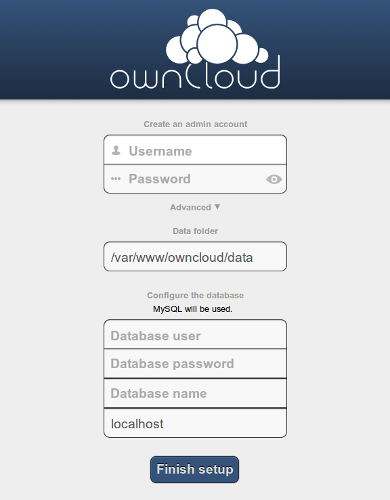
Instalasi ownCloud sudah selesai. Server siap digunakan sebagai cloud storage.
ownCloud Client
Cara pakai ownCloud Client
Buka aplikasi ownCloud Client
Masukkan url server berserta username dan password account ownCloud

Folder default ownCloud berada di /home/user/ownCloud dan folder remotenya berada di folder clientsync.

Untuk menambahkan folder yang akan disinkronisasi ke server klik Add Sync.
Pilih nama folder dan masukkan nama aliasnya.

Lalu buat folder tujuannya
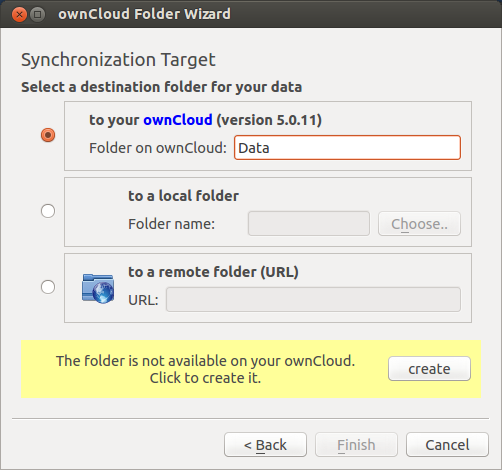
Folder yang baru ditambah sedang disinkronkan dengan server

Jika telah mengganti password buka menu configure untuk melakukan login ulang dengan password yang baru

Sumber:http://kitatkj2.blogspot.com/2014/05/cara-membangun-cloud-computing.html











Tidak ada komentar:
Posting Komentar